
බොහෝ විට ඩෙස්ක්ටොප් මෙහෙයුම් පද්ධතිවලට "කූඩය" හෝ එහි ප්රතිසමයන් ලෙස හැඳින්වේ, එමඟින් අනවශ්ය ගොනු ගබඩා කිරීමේ පහසුකමෙහි ක්රියාකාරිත්වය සිදුකරන සං component ටකයක් ඇත - ඔවුන්ට එතැනින් සුවය ලබා ගත හැකිය, නැතහොත් අවසානයේ මකා දැමිය හැකිය. මෙම අයිතමය ජංගම මෙහෙයුම් පද්ධතියේ ගූගල් වෙතින්ද? අපි පහත දැක්වෙන මෙම ප්රශ්නයට පිළිතුර.
ඇන්ඩ්රොයිඩ් හි කූඩය
දැඩි ලෙස කිවහොත්, ඇන්ඩ්රොයිඩ් හි මකාදැමූ ලිපිගොනු සඳහා වෙනම ගබඩා කිරීමක් සපයනු නොලැබේ: වාර්තා වහාම ඉවත් කරනු ලැබේ. කෙසේ වෙතත්, ඩම්ප්ස්ටර් නමින් තෙවන පාර්ශවීය අයදුම්පතක් භාවිතා කරමින් "කූඩය" එකතු කළ හැකිය.ගූගල් ප්ලේ වෙළඳපොළ සමඟ ඩම්ප්ස්ටර් බාගන්න
ඩම්ප්ස්ටර් ධාවනය කර වින්යාස කරන්න
- ඔබගේ දුරකථනයේ හෝ ටැබ්ලටයේ යෙදුම ස්ථාපනය කරන්න. ස්ථාපිත වැඩසටහන මුල් තිරයේ හෝ යෙදුම් මෙනුවේ සොයාගත හැකිය.
- පළමු දියත් කිරීමේදී, උපයෝගීතාව මගින් අභිරුචි දත්ත ආරක්ෂණ ගිවිසුම පිළිගැනීමට අවශ්ය වනු ඇත - මෙය සිදු කිරීම, "මම පිළිගන්නේ" බොත්තම.
- යෙදුමට දීර් extended ක්රියාකාරීත්වය හා වෙළඳ දැන්වීම් නොමැතිව ගෙවන ලද විකල්පයක් ඇත, නමුත් මූලික අනුවාදයේ හැකියාවන් "කූඩය" සමඟ උපාමාරු සඳහා ප්රමාණවත් වේ, එබැවින් "කූඩය" තෝරන්න, එබැවින් "මූලික අනුවාදය සමඟ ආරම්භ කරන්න" තෝරන්න.
- තවත් බොහෝ ඇන්ඩ්රොයිඩ් යෙදුම් මෙන්, ඔබ මුලින්ම ඩම්ප්ස්ටර් භාවිතා කරන විට කුඩා නිබන්ධනයක් දියත් කරයි. ඔබට ඉගෙනීම අවශ්ය නොවන්නේ නම්, ඔබට එය මඟ හැරිය හැකිය - ඊට අනුරූප බොත්තම දකුණු පසින් තිබේ.
- අනවශ්ය ලිපිගොනු පද්ධති ගබඩා කිරීම මෙන් නොව, ඩම්ප් එක තමන්ටම සිහින්ව වින්යාසගත කළ හැකිය - මේ සඳහා, වම්පස මුදුනේ තිරස් තීරු සහිත බොත්තම ක්ලික් කරන්න.

ප්රධාන මෙනුවේ, "සැකසීම්" තෝරන්න.
- වින්යාසගත කළ යුතු පළමු පරාමිතිය "බාස්කට් සැකසීම්" වේ: අයදුම්පතට යවනු ලබන ගොනු වර්ගවල එය වගකිව යුතුය. මෙම අයිතමය සඳහා තට්ටු කරන්න.

හඳුනාගෙන ඇති ඩම්ප්ස්ටර්ගේ තොරතුරු කාණ්ඩ සියල්ලම මෙන්න. එකක් හෝ වෙනත් අයිතමයක් සක්රිය කර අක්රිය කිරීමට, සක්රීය විකල්පය තට්ටු කරන්න.
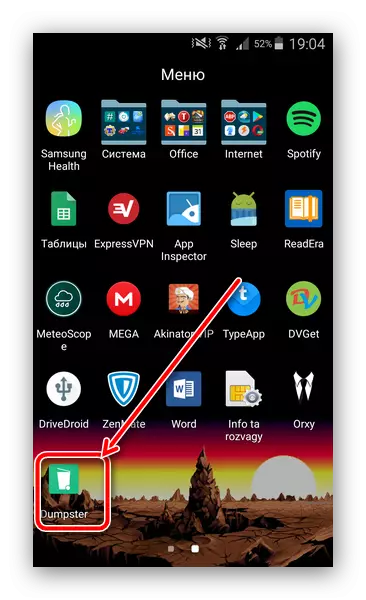





ඩම්ප්ස්ටර් භාවිතා කරන්නේ කෙසේද?
- එවැනි කූඩ ප්රභේදයක් භාවිතා කිරීම එහි ස්වභාවය නිසා වින්ඩෝස් හි මෙම සං comononent ටකය භාවිතයට වඩා වෙනස් ය. ඩම්ප්ස්ටර් තෙවන පාර්ශවීය අයදුම්පතක් වන බැවින් ලිපිගොනු ගෙනයාමට ලිපිගොනු ගෙනයාමට, ඔබ "බෙදාගන්න" විකල්පය භාවිතා කළ යුතු අතර, ගොනු කළමනාකරු හෝ ගැලරියෙන් "මකන්න" භාවිතා කළ යුතුය.
- එවිට උත්පතන මෙනුව තුළ, "කරත්තයට යවන්න" විකල්පය තෝරන්න.
- දැන් ගොනුව සුපුරුදු පරිදි ඉවත් කළ හැකිය.
- ඊට පස්සේ, ඩම්ප්ස්ටර් විවෘත කරන්න. ප්රධාන කවුළුව "කූඩයේ" අන්තර්ගතය පෙන්වනු ඇත. ගොනුව අසල අළු පැහැති තීරුවක් යනු මුල් පිටපත තවමත් මතකයේ තවමත් පවතින බවයි, කොළ - මුල් පිටපත ඉවත් කර ඇති අතර, ඩම්ප්ස්ටර් හි ඉතිරිව ඇත්තේ පිටපතක් පමණි.

අයිතම වර්ගය අනුව අයිතම වර්ග කිරීම සඳහා එය ලබා ගත හැකිය - මේ සඳහා, පතන මෙනුව "ඩම්ප්ස්ටර්" වම් පස ඇති විට පතන මෙනුව මත ක්ලික් කරන්න.
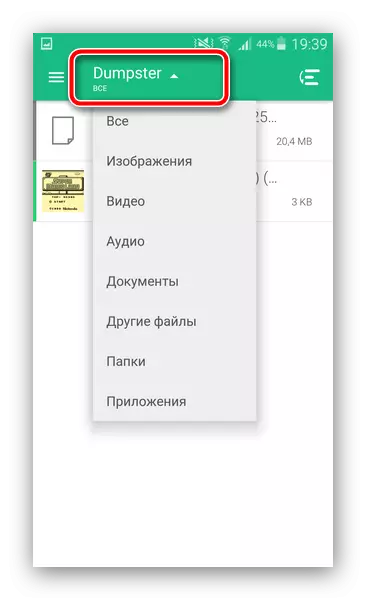
ඉහත සිට ඇති අන්ත අයිතිය බොත්තම, දිනය, ප්රමාණය හෝ හිමිකම් නිර්ණායක මගින් ද අන්තර්ගතය වර්ග කිරීමට ඔබට ඉඩ සලසයි.
- ගොනුව මත තනි ක්ලික් කිරීමක් එහි ගුණාංග (වර්ගය, මුල් ස්ථානය, මකාදැමීමේ ප්රමාණය සහ දිනය) මෙන්ම පාලන බොත්තම් ද විවෘත වේ: අවසාන ඉවත් කිරීම, වෙනත් වැඩසටහනකට හෝ ප්රතිසාධනයකට මාරු කිරීම.
- "කූඩය" පිරිසිදු කිරීම සම්පූර්ණ කිරීම සඳහා, ප්රධාන මෙනුව වෙත යන්න.

ඉන්පසු "හිස් ඩම්ප්ස්ටර්" අයිතමය මත ක්ලික් කරන්න (දුර්වල ගුණාත්මක ස්ථානයේ පිරිවැය).

අනතුරු ඇඟවීමක, "හිස්" බොත්තම භාවිතා කරන්න.

ගබඩාව ක්ෂණිකව පිරිසිදු කරනු ලැබේ.
- පද්ධතියේ ලක්ෂණ නිසා සමහර ලිපිගොනු අවසාන වශයෙන් මකා දැමිය හැකිය, එබැවින් ඇන්ඩ්රොයිඩ් හි ඇති ගොනු සම්පුර්ණ කරන ලද අත්පොත් භාවිතා කිරීමට මෙන්ම කසළ දත්ත වලින් පද්ධතිය පිරිසිදු කිරීමට ද අපි නිර්දේශ කරමු.

වැඩිදුර කියවන්න:
ඇන්ඩ්රොයිඩ් හි දුරස්ථ ගොනු මකන්න
කසළ ලිපිගොනු වලින් ඇන්ඩ්රොයිඩ් පිරිසිදු කිරීම

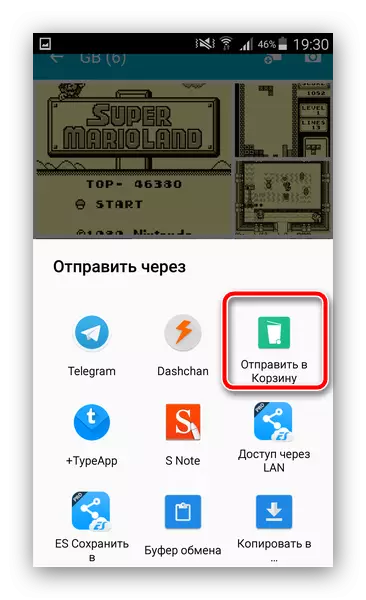


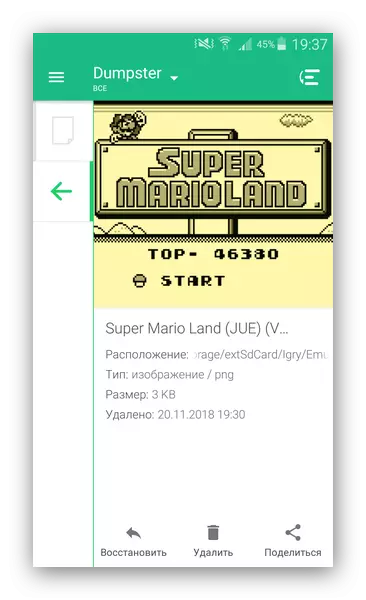
අනාගතයේ දී, ඔබට අවශ්ය විටෙක මෙම ක්රියා පටිපාටිය නැවත කළ හැකිය.
නිගමනය
ඇන්ඩ්රොයිඩ් හි "කූඩයක්" ලබා ගැනීමට අපි ඔබට ක්රමයක් හඳුන්වා දුන්නෙමු. ඔබට පෙනෙන පරිදි, මෙහෙයුම් පද්ධතියේ ලක්ෂණ නිසා මෙම අංගය වන්නේ තෙවන පාර්ශවීය අයදුම්පතක් මගින් පමණි. අහෝ, නමුත් ඩම්ප්ස්ටර් සඳහා පූර්ණ විකල්පයක් නොමැත, එබැවින් ඔබ එහි අවාසි වෙළඳ දැන්වීම් ස්වරූපයෙන් (විසන්ධි වූ ගෙවන ලද) සහ ගුණාත්මක දේශීයකරණය රුසියානු භාෂාවට දුර්වල ලෙස දැක්වේ.
